[已更新] 如何修復 Windows 10 更新錯誤 0x80244022
![[已更新] 如何修復 Windows 10 更新錯誤 0x80244022 [已更新] 如何修復 Windows 10 更新錯誤 0x80244022](https://luckytemplates.com/resources1/images2/image-2014-0408150524266.png)
為了解決 Windows 10 更新錯誤 0x80244022,請參考有效的解決方案,例如運行疑難解答、檢查網絡設定等。
谷歌在某些領域遇到了激烈的競爭,然後是設備語音助手市場,谷歌助手是無與倫比的。其中一項關鍵功能是能夠在您的智能手機上使用短語 OK、Google 或 Hey, Google 用您的聲音觸發智能助理。但是,一些用戶報告說手機對嘿,谷歌語音觸發器沒有反應。我們確保在下面提供可行的解決方案列表。
目錄:
為什麼 Hey Google 無法在我的手機上運行?
首先,嘗試使用 OK, Google 而不是 Hey, Google。出於某種原因,它更好地區分了該命令。如果這不起作用,請檢查您的智能助理設置或清除 Google 應用中的緩存和數據,然後重新配置所有內容。
1.確保啟用語音訪問
為了通過語音訪問 Google 助理,您需要確保兩件事。首先,確認谷歌被設置為默認語音助手,其次,在應用設置中啟用了嘿,谷歌語音訪問。此外,檢查設置 > 應用程序 > Google 應用程序 > 權限並授予 Google 麥克風權限。
第一個任務在具有庫存 Android 的設備上不是必需的,因為它們不提供替代品。但是,大多數 OEM 提供替代方案(例如三星上的 Bixby),這意味著您需要自己選擇默認助手。
以下是在 Android 設備上選擇默認語音助手的方法:
現在,進入您需要檢查的第二個選項。您需要做的是訪問 Google Assistant 設置並確保啟用了 Hey, Google/OK, Google 觸發器。如果您不確定如何操作,請按照以下說明操作:
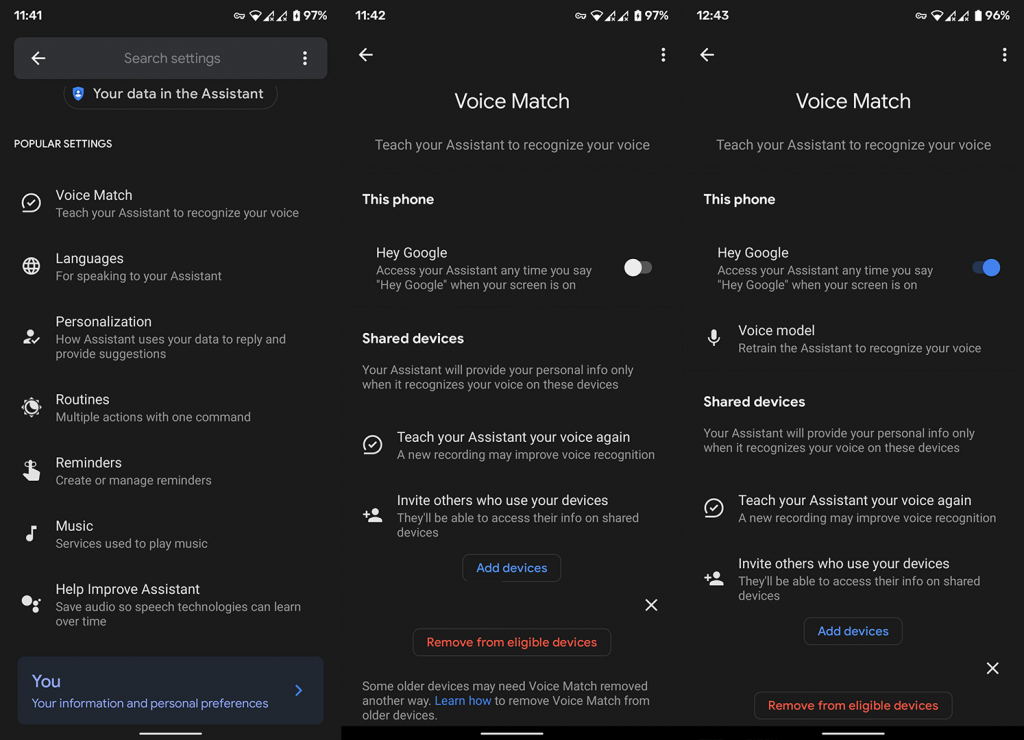
2.重新訓練語音模型
如果您仍然無法通過語音訪問 Google 助理,請務必重新訓練語音模型。雖然很小,但它很可能無法識別您的聲音,因此無法正常工作。完成後,轉到下一步並檢查語言選項。
以下是在 Google 助理上重新訓練語音模型的方法:
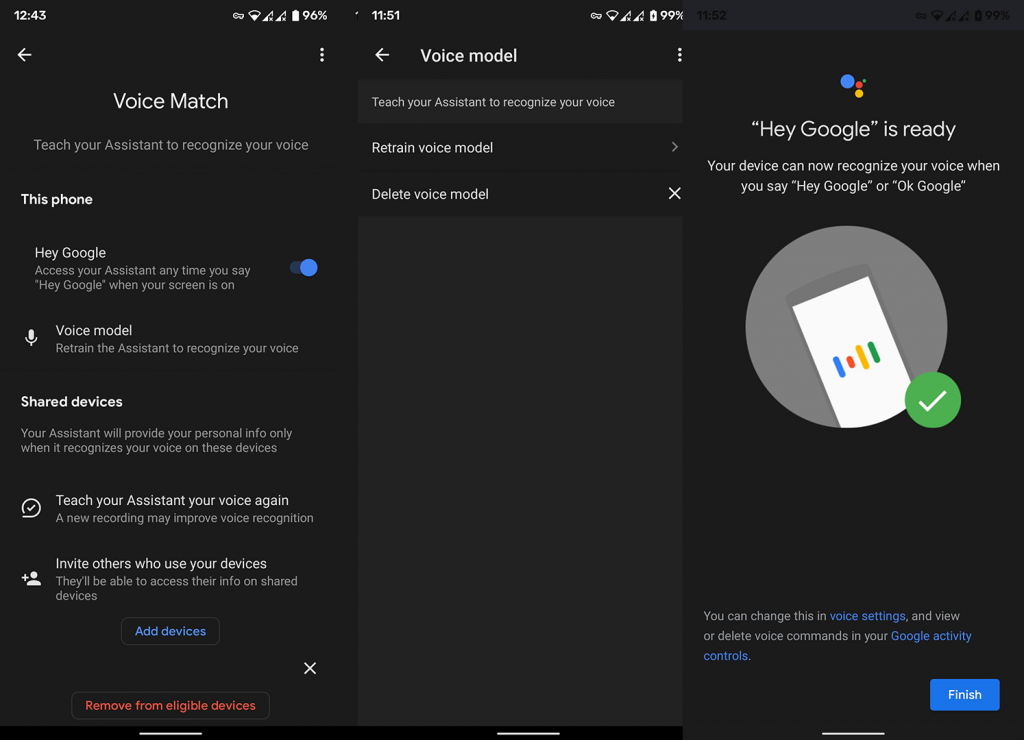
3.檢查語言
雖然 Google Assistant 目前支持 12 種語言,但它最適合英語(美國)。現在,我們完全理解,如果您選擇例如英語(英國)作為默認語言,它應該沒有任何區別,但它似乎確實如此。
因此,如果您使用英語助手,請確保切換到英語(美國)並尋求改進。如果您不確定如何操作,請按照以下說明操作:
如果您的手機仍未對 Hey Google 提示做出反應,請務必嘗試執行下面的第 5 步。
4.檢查谷歌服務設置
從最近開始,當屏幕鎖定時,谷歌在所有耳機上都提供了一個助手觸發器,而不僅僅是 Pixel Buds。因此,如果您的語音觸發問題僅在使用耳塞或耳機時出現,您需要在“設置”中啟用此選項。當然,要使其正常工作,您的耳機或藍牙耳塞需要內置麥克風。
以下是在任何耳機/耳塞上啟用 Hey Google 的方法:
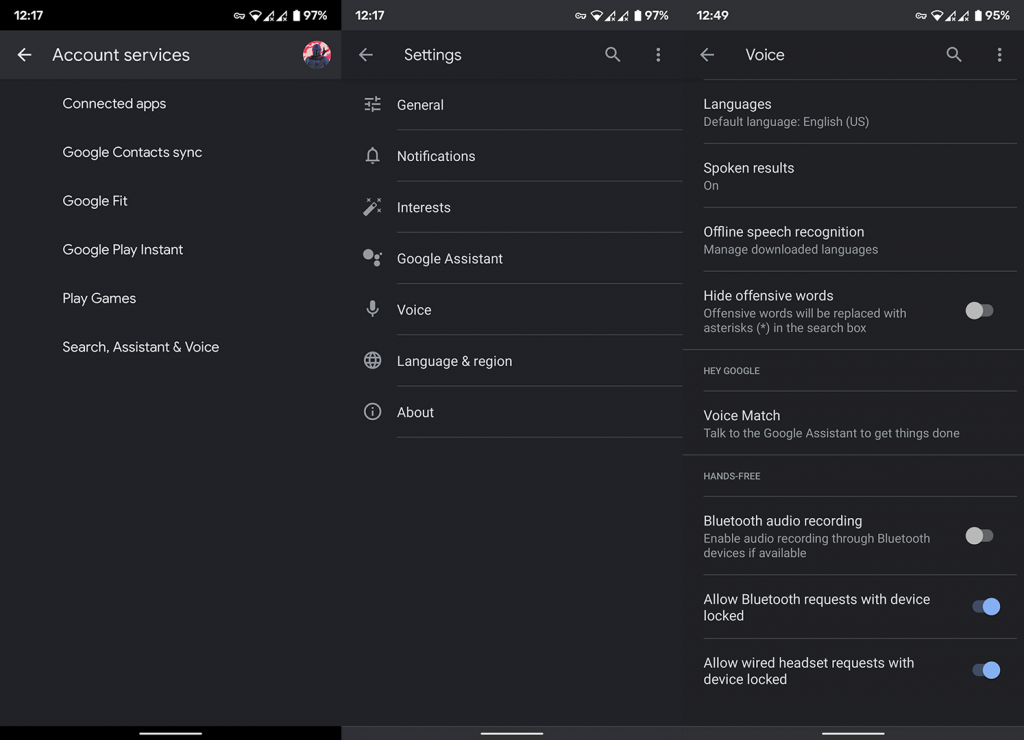
5. 從谷歌應用清除數據和緩存
最後,您可以從Google 應用程序中清除所有本地緩存和數據並重新設置所有內容。希望這將解決手頭的問題。此外,在清除數據的過程完成後,不要忘記再次將 Google 設置為您的默認語音助手。
以下是從 Android 上的 Google 應用清除數據和緩存的方法:
如果這不起作用,請打開 Play 商店,找到 Google,然後點擊卸載。這將從應用程序中刪除更新。再次更新應用程序並嘗試再次觸發助手。
而且,應該這樣做。感謝您閱讀並確保查看我們的頁面以獲取更多信息性操作/修復文章。
為了解決 Windows 10 更新錯誤 0x80244022,請參考有效的解決方案,例如運行疑難解答、檢查網絡設定等。
唯一比觀看 Disney+ 更好的是和朋友一起觀看。通過本指南了解如何在 Discord 上流式傳輸 Disney+。
閱讀完整指南以了解如何解決 Windows 10 和 11 上的 Hamachi 無法獲取適配器配置錯誤,解決方案包括更新驅動程序、防火牆設置等
了解修復 REGISTRY_ERROR 藍屏錯誤 (0x00000051) 的有效方法,解決 Windows 系統中遇到的註冊表錯誤。
在 Roku 上調整聲音比使用遙控器向上或向下移動更多。以下是如何在 Roku 上更改音量的完整指南。
在 Roblox 中被禁止或踢出遊戲的錯誤代碼 267,按照以下簡單解決方案輕鬆解決...
面對 Rust 在啟動或加載時不斷崩潰,然後按照給出的修復並輕鬆停止 Rust 崩潰問題...
如果在 Windows 10 中遇到 Driver WudfRd failed to load 錯誤,事件 ID 為 219,請遵循此處給出的修復並有效解決錯誤 219。
發現修復此處給出的 Windows 10 和 11 上的未知軟件異常 (0xe0434352) 錯誤的可能解決方案
想知道如何修復 GTA 5 中的腳本掛鉤 V 嚴重錯誤,然後按照更新腳本掛鉤應用程序等修復,重新安裝 GTA 5 和其他




![如何修復 Roblox 錯誤代碼 267 [7 簡單修復] 如何修復 Roblox 錯誤代碼 267 [7 簡單修復]](https://luckytemplates.com/resources1/images2/image-6174-0408150822616.png)
![[已解決] 如何解決 Rust 不斷崩潰的問題? [已解決] 如何解決 Rust 不斷崩潰的問題?](https://luckytemplates.com/resources1/images2/image-6970-0408150808350.png)
![[已修復] 驅動程序 WudfRd 在 Windows 10 中無法加載錯誤 219 [已修復] 驅動程序 WudfRd 在 Windows 10 中無法加載錯誤 219](https://luckytemplates.com/resources1/images2/image-6470-0408150512313.jpg)

![[已解決] Grand Theft Auto V 中的“Script Hook V 嚴重錯誤” [已解決] Grand Theft Auto V 中的“Script Hook V 嚴重錯誤”](https://luckytemplates.com/resources1/images2/image-225-0408151048736.png)